Diskgenius - Delajte z razdelki na diskov, prenos sistema Windows, obnovitvijo podatkov in drugimi funkcijami
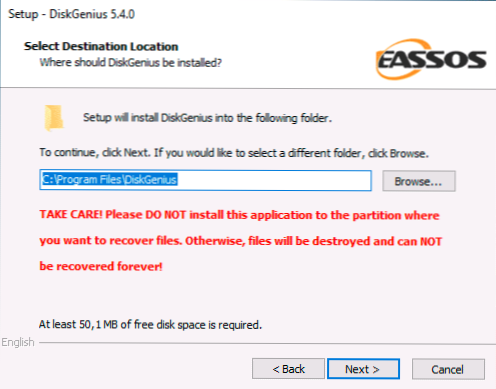
- 4124
- 1128
- Homer O'Connell
Diskgenius je pogojno brezplačen program za delo z diski (preoblikovanje tabele particije, kloniranje, ustvarjanje varnostne kopije), odseki (zmanjšanje in povečanje, ločevanje in druge naloge), z možnostjo obnove podatkov Pomembno je, da ne zahtevajo pridobitve licenc za pridobitev.
V tem pregledu - o glavnih zmogljivostih DiskGeniusa pri delu s trdim diskom, SSD ali Flash pogonom in zakaj ima program v času pisanja tega gradiva zadostno število prednosti v primerjavi z analogi.
- Kakšen je izjemen program diskgenius
- Delo s funkcijami diskgenius
- Windows Transfer na SSD ali drugi trdi disk
- Delo z razdelki diske
- Obnova datotek in odsekov diskov
- Dodatne funkcije programa
- Video
Kakšen je izjemen program diskgenius
V člankih o tem, kako prenesti Windows 10 v SSD, o pretvorbi diskov GPT (GUID) v MBR in nazaj, ustvarjanju in brisanju odsekov, ponavadi opažam dva priljubljena brezplačna programa - Aomei particijski standard in minitool particija brezplačno. So dobri za vse, razen za enega - vse več funkcij v njih postane plačilo.
Na primer, pišem o pretvorbi iz GPT v MBR brez izgube podatkov v teh programih in po šestih mesecih ta funkcija ni na voljo v brezplačni različici. Opisujem, kako prenesti okna na drug disk v izdelku Minitool, v novi različici pa pripomočki za to že zahtevajo licenco. Prav te okoliščine so enodnevne navodila za pisanje, kako prenesti stare različice koristnih programov.
V Diskgenius so vse zgoraj omenjene možnosti na voljo popolnoma brezplačno. Med testiranjem programa sem našel samo eno omejitev: pretvorba dinamičnega diska v osnovo brez izgube brez podatkov ni na voljo (obstaja funkcija, vendar prosi za nakup licence). Vse druge priložnosti, ki jih je preizkusil, delujejo pravilno. Ne izključujem, da na primer nisem naletel.
Delo s funkcijami diskgenius
Diskgenius lahko prenesete s uradne spletne strani razvijalca - https: // www.Diskgenius.Com/, ruski jezik ni in namestitev ne vsebuje nobenih funkcij, razen naslednjega sporočila:
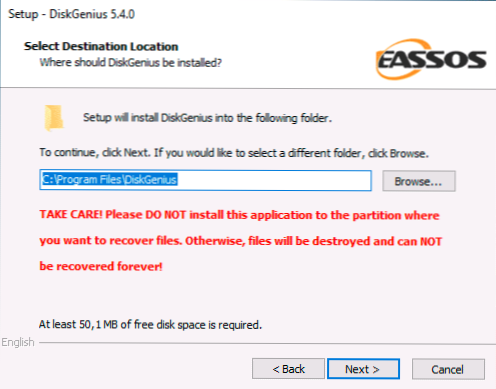
Poroča: Če je namen namestitve programa obnoviti podatke, ga ne smete namestiti na tisti disk (razdelek), iz katerega je načrtovano za obnovo obnove. Dodal bom od sebe: ne smete ga namestiti na razdelek, s katerim nameravate izvajati aktivne transformacije (čeprav v nekaterih primerih lahko to priporočilo zanemarimo).
Po namestitvi lahko začnete program: za pripomočke boste videli, da lahko delajo z razdelki vmesniških diskov, začnete uporabljati razpoložljive funkcije.
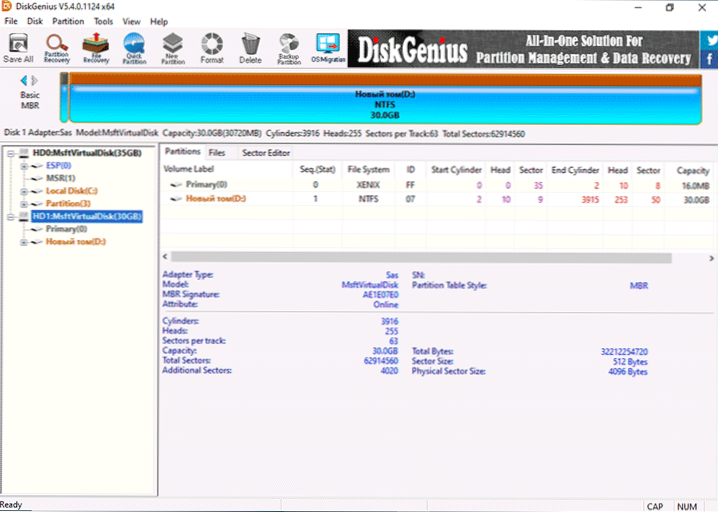
Windows Transfer ali drug sistem SSD ali drugi trdi disk
Pogosto priljubljena funkcija - prenos sistema Windows 10 na SSD ali drugi trdi disk. Vendar o tem sistemu ni treba govoriti. V Diskgeniusu zmožnost deluje na naslednji način:
- V zgornjem meniju pritisnite gumb za migracijo OS.
- Izberite ciljni disk (ločen fizični SSD ali HDD), vsi podatki iz njega bodo izbrisani. Program ve, kako postaviti predelne stene večje velikosti (pod pogojem, da jih ne zaseda veliko prostora) na kolesa manjših.
- Če želite, konfigurirajte velikosti odsekov na ciljnem disku: na primer lahko pustite svoj prosti prostor za drug razdelek.
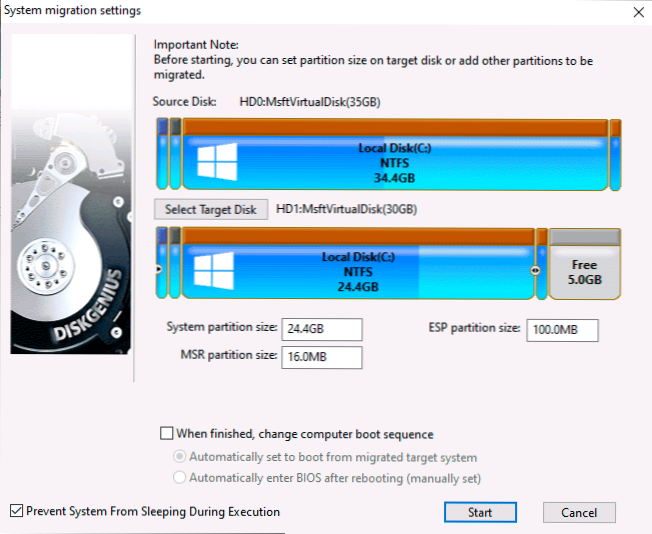
- Pritisnite gumb Start. Zahtevo boste videli: Izvedite vroče selitve (brez ponovnega zagona računalnika) ali ponovno naložite Winpe za prenos sistema (s ponovnim zagonom) - tukaj sem po lastni presoji preveril obe možnosti, obe so pravilno delovali.
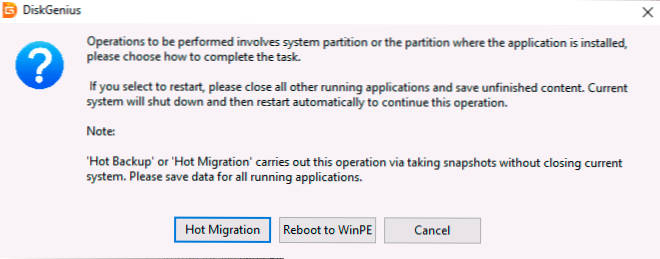
Pretvorite iz MBR v GPT ali GPT v MBR brez izgube podatkov
Preden nadaljujete, upoštevajte: da bi morala biti preobrazba za nesistematični disk (ali edini disk, ki bo načrtovan za namestitev sistema, vendar boste morali v tem primeru uporabiti zagonsko različico programa, ki je v razdelku o dodatnih priložnostih). Pri pretvorbi sistemskega diska sistem najverjetneje preneha nalaganje. Če morate pretvoriti sistemski disk z Windows 10 iz MBR v GPT brez izgube prenosa, uporabite uradno metodo z MBR2GPT.
Postopek pretvorbe tabele odsekov v Diskgeniusu je zelo preprost:
- Kliknite z desnim gumbom na disku na seznamu na levi strani (na disku je, ne pa na razdelku, saj tabela razdelkov GPT ali MBR velja za celoten disk).
- V kontekstnem meniju izberite Pretvorite v tabelo za particijo GUID za preoblikovanje v gpt oz Pretvorite v tabelo particije MBR Za pretvorbo v MBR (ena od točk, ki ustreza trenutnemu odseku razdelkov, ne bo aktivna).
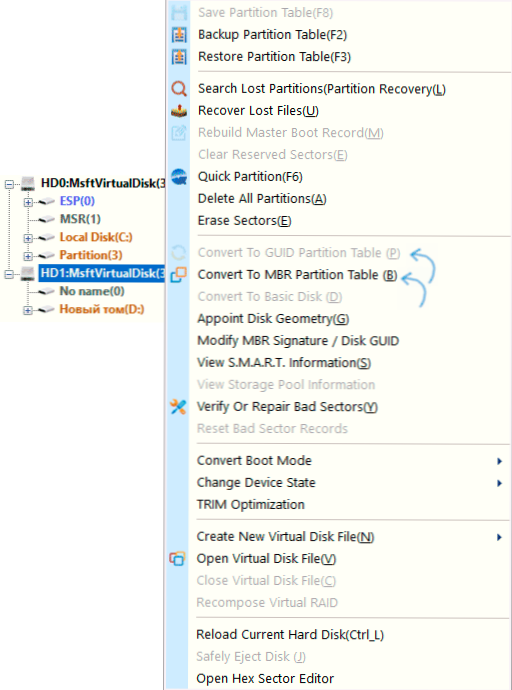
- Spremembe uporabite s pritiskom na gumb "Shrani vse" desno na vrhu.
Delo s trdimi diski in SSD
Kot v katerem koli tovrstnem programu lahko tudi delate z oddelki trdih diskov: razširite jih in stisnite, razdelite en odsek na več in izvedite druga dejanja. Najlažji način je, da kliknete grafični prikaz enega od odsekov izbranega diska na vrhu okna programa ali v skladu z razdelkom na plošči na levi strani z desnim gumbom miške in izbrati želeno dejanje:
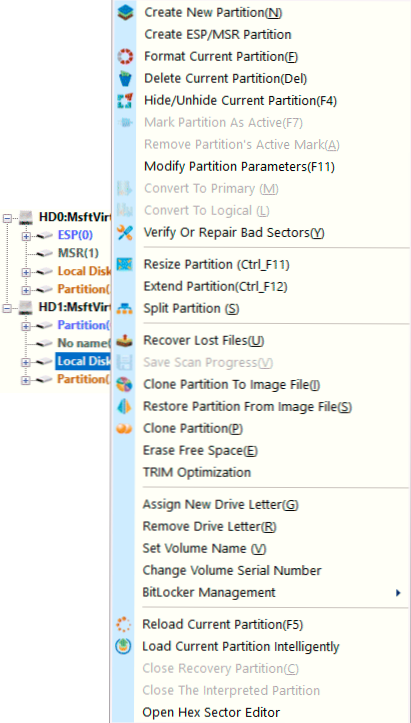
- Ustvari novo particijo - Ustvarjanje novega razdelka iz prostega prostora v izbranem razdelku.
- Oblikujte trenutna particija - Oblikujte trenutni razdelek.
- Izbrišite trenutno particijo - Izbrišite trenutni razdelek.
- Spremenjena particija - Spremenite količino trenutnega razdelka.
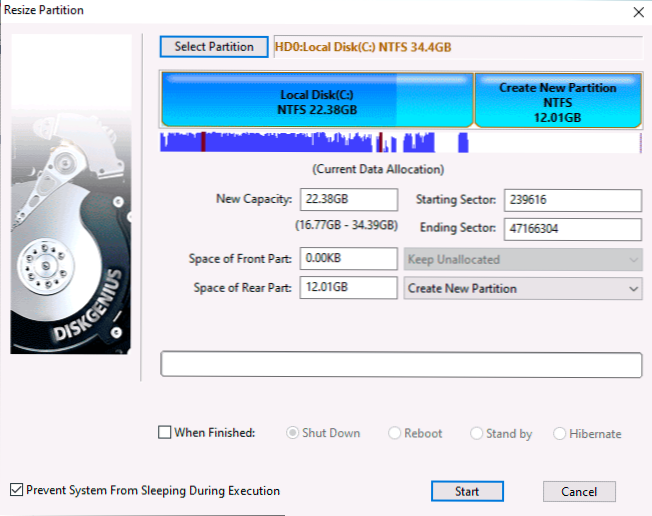
- Razširi particijo - Razširite trenutni razdelek.
- Deljena particija - Razdelite razdelek Disk.
Obstajajo druge cenovno ugodne priložnosti, na primer kloniranje oddelka na drugem disku (Klonska particija), Vzpostavitev "aktivne" etikete za razdelek, preobrazba iz glavne v logične ali obratno (samo MBR), skrivanje odsekov.
Vmesnik operacij z odseki se ponovi pri izbiri različnih dejanj in vam omogoča, da uporabite ročni vnos želene velikosti ali premaknete separator v grafični predstavitvi diskovnih odsekov.
Druga možnost, povezana z odseki, se imenuje "hitra particija" (hitro ustvarjanje odsekov, izvedeno s popolnim čiščenjem diska): samo pritisnite desni gumb na disku na seznamu na levi strani (poimenovano po fizičnem disku) in izberite Ustrezen kontekstualni element menija.
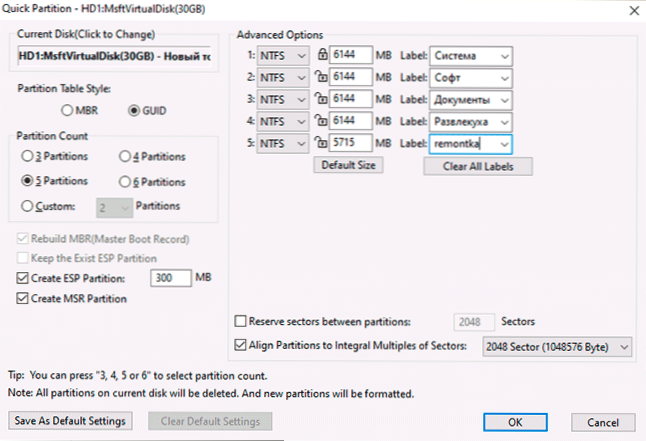
Nato lahko disk pretvorite v želeno obliko in ustvarite pravo število odsekov izbrane velikosti z želenim datotečnim sistemom in z zahtevanimi nalepkami: logika funkcije, upam, da je razviden iz zgornjega posnetka zaslona.
Obnova datotek, oddaljenih in poškodovanih diskov
Program zagotavlja funkcije obnovitve podatkov:
- Če na njem izberete fizični disk ali razdelek in v kontekstnem meniju - "Obnovi izgubljene datoteke", lahko poiščete izbrisane datoteke in podatke, izgubljene po formatiranju ne obnovite jih na istem disku, na katerem se izvede okrevanje).
- Če na seznamu na levi in v kontekstnem meniju izberete fizični disk, izberite "Iskanje izgubljenih partic", lahko izgubljeno (kot rezultat odstranitve, oblikovanja, poškodb datotečnega sistema) poiščete in obnovite na disku.
To funkcijo sem preizkusil le površinsko in le v smislu obnove izbrisanih datotek: datoteke so nameščene, delno obnovljene, vendar ne morem presoditi o učinkovitosti. Tako ali drugače je lahko prisotnost takšne priložnosti nekoč koristna. V tem delu so lahko tudi materiali: najboljši brezplačni programi za obnovitev podatkov, kako obnoviti oddaljeni disk, kako obnoviti surovi disk.
Dodatne zmogljivosti DiskGeniusa
Zgoraj sem našteval tiste aplikacije DiskGeniusa, ki jih po mojem mnenju najpogosteje potrebuje večina uporabnikov, vendar obstajajo dodatne funkcije:
- Ustvarjanje bliskovnega pogona diskGenius nalaganje v meniju "Orodja" - "Ustvari Winpe USB Drive". Koristno bo na primer pretvoriti disk v GPT ali MBR pred namestitvijo operacijskega sistema.
- Preverjanje diskov za napake, njihov popravek - element "Preverite ali popravite slabe sektorje" V kontekstnem meniju razdelkov.
- Shranjevanje razdelkov v slikovno datoteko (element Klonska particija v slikovno datoteko V kontekstnem meniju razdelka).
- Prisilna obloga za SSD.
- Ustvarjanje navidezne datoteke diska z fizičnega diska je na voljo v fizičnih diskih, element "Ustvari nov virtualni disk".
- Kloniranje trenutnega sistema v virtualnem računalniku VMware (na voljo v meniju orodij).
- Ustvarjanje varnostne kopije tabele trenutnih razdelkov in obnovitev iz varnostne kopije.
In tudi ta seznam ni dokončan, mogoče je, da najdete nekaj zanimivega in zase.
Video pregled
Kot rezultat: Za danes je Diskgenius eden najboljših predstavnikov tovrstnega programa, pod pogojem, da ste pripravljeni na pomanjkanje ruskega jezika vmesnika. In upam, da bo ostal takšen.
- « Airdroid - daljinski upravljalnik Androida iz računalnika, telefona in drugih možnosti
- Kako skriti fotografijo na iPhone in skriti album s skritimi fotografijami »

